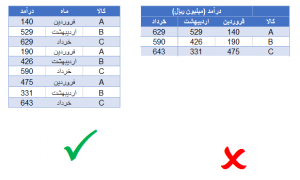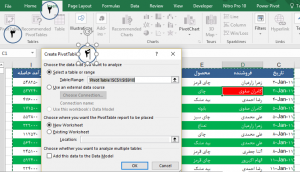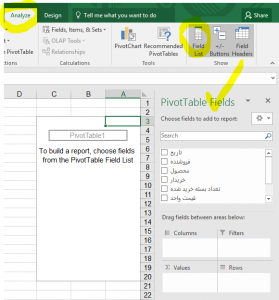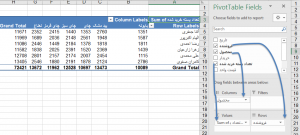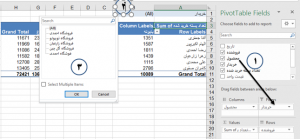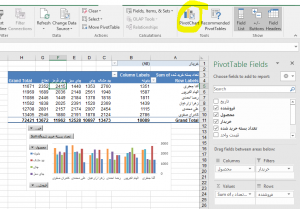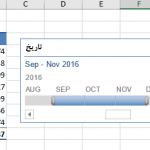بی شک تا سال ۲۰۰۷بهترین ابزار اکسل Pivot Table یا جداول محوری، می باشد، ابزاری که تنها با چند کلیک از حجم زیادی از اطلاعات، آمار و گزارش مد نظر را به سادگی ایجاد مینماید، به گونه ای که تنها با انتخاب نحوه چینش ستونها، گزارش مد نظر ساخته میشود.
برای استفاده از این ابزار کافی است گامهای زیر را انجام دهید.
گام۱: جدول اطلاعات خام
تنها محدودیت استفاده از این ابزار، جدول اطلاعات پایه میباشد که باید به صورت یکپارچه و Unpivot طراحی شده باشد، به عبارت دیگر در جدول اطلاعات نباید ردیف یا ستونی وجود داشته باشد که تمامی سلولهای آن خالی باشد (وجود سلول خالی در جدول مشکلی ندارد ولی نباید کل سلولهای یک ردیف یا ستون خالی باشد) و هم چنین داده های از یک جنس در یک ستون آورده شده باشد. برای مثال در بعضی از موارد ماههای سال در ستونهای مختلف ثبت می شود و مقادیر درآمد در هر ماه زیر آن آورده میشود، در صورتی که در حالت صحیح آن برای ساخت جدول محوری باید تمامی ماهها در یک ستون و مقادیر در آمدی در جلوی آن ماه ثبت شود. (شکل زیر)
گام ۲: ساخت جدول محوری
به منظور ایجاد جدول محوری، بعد از انتخاب یک سلول از جدول اطلاعات خام، از تب insert بر روی دستور Pivot Table کلیک کرده تا پنجره ذیل ظاهر شود.
پنجره باز شده شامل دو قسمت میباشدکه در قسمت بالایی محدوده اطلاعات حام انتخاب شده برای ایجاد جدول محوری مشخص میگردد و در قسمت پایینی، محل ایجاد جدول محوری مشخص میشود که دو حالت ساخت در شیت فعلی یا شیت جدید را شامل میشود. در این پنجره با انتخاب New Worksheet به عنوان محل ساخت جدول محوری، یک شیت جدید در اکسل ساخته میشود و جدول محوری در آن ایجاد می گردد و در صورت انتخاب Existing Worksheet، جدول محوری در شیت موجود ساخته میشود.
گام ۳: انتخاب فیلدهای جدول
در صورت انتخاب New Worksheet در گام ۲ به عنوان محل ایجاد جدول محوری، بعد از تایید نمودن پنجره، شیت جدیدی ایجاد میشود که در سمت راست آن قسمت Pivot Table Field فعال میباشد (در صورت فعال نبودن، کافی است از تب Analyze بر روی Field List کلیک نموده). در قسمت بالایی این پنجره لیست تمامی ستونهای مجموعه اطلاعات آورده شده است و قسمت پایینی آن شامل چهار ناحیه Columns, Filters, Rows, Values میباشد.
در این گام کافی است از قسمت بالای Pivot Table Field فیلد مد نظر را انتخاب نموده و در یکی از ناحیه های Columns, Rows و Values در قسمت پایین قرار دهیم. (بر روی فیلد مد نظر رفته و با کلیک کردن و نگه داشتن آن، در محل مد نظر رها نموده). با انحام این عمل آن فیلد در آن ناحیه قرار میگیرد و اطلاعات مرتبط با آن در محیط اکسل نمایش داده میشود.
لازم به ذکر است که در عموم مواقع فیلدهای کیفی (متنی) و گروهی (مثل ماههای سال یا جنسیت، محصولات) در قسمت Rows یا Columns قرار داده میشوند و فیلدهای عددی (مثل درآمد، تعداد و ..) در قسمت Values.
گام ۴: فیلتر کردن
بعد از ساخت جدول محوری و انتخاب فیلدهای مد نظر، در صورتی که بخواهیم گزارش را بر اساس معیار مد نظر فیلتر کنیم (برای مثال گزارش فقط اطلاعات خریدار خاص را لحاظ نماید) ، کافی است از قسمت بالایی Pivot Tables List فیلد مد نظر را انتخاب نموده و در قسمت Filters قرار دهیم تا در سطر بالایی جدول محوری ان فیلد اضافه شود و با انتخاب گزینه مد نظر در آن قسمت عمل فیلتر شدن بر روی کل اطلاعات جدول اعمال گردد. (Slicer یک ابزار قدرتمند و گرافیکی برای فیلتر کردن است که در نسخه اکسل ۲۰۱۰ اضافه شده است، در صورت استفاده از اکسل ۲۰۱۰ یا بالاتر برای فیلتر کردن میتوان از تب Analysis گزینه Slicer را انتخاب نموده و از صفحه باز شده فیلد مد نظر را انتخاب کرد)
گام ۵: اضافه کردن نمودار به گذارش
در نهایت به منظور اضافه نمودن گزارش کافی است بر روی یک از داده های جدول کلیک نموده و از تب Analysis گزینه Pivot Chart را انتخاب کرده و از بین نمودارهای پیشنهادی نمودار مد نظر را برگزیده.